Accepter de l'argent pour vos produits lors d'interactions en personne est facile. Les clients choisissent un produit, vous remettent leur argent et vous leur donnez de la monnaie si nécessaire. Cet échange physique est rapide, simple et facile à comprendre.
Mais lorsqu'il s'agit de commerce électronique, les choses deviennent un peu plus compliquées car votre boutique en ligne doit accéder aux fonds des clients via une passerelle de paiement, qu'il s'agisse du compte bancaire de votre client, de sa carte de crédit, de PayPal ou autre.
Il est essentiel que votre expérience de paiement soit rapide, pratique et accepte une gamme d'options de paiement. N'oubliez pas que le taux d'abandon moyen du panier d'achat est de près de 70 %, ce qui fait que les marques de commerce électronique perdent collectivement près de 18 $ en chiffre d'affaires chaque année. Pour 26% de ces chariots abandonnés, l'expérience de paiement était trop longue.
La ligne de fond: Votre expérience de paiement compte !
Heureusement, avec des plateformes comme Shopify, vous n'avez pas à vous soucier du traitement des commandes et des paiements. Avec le Shopify Checkout, vous pouvez offrir aux clients une expérience de paiement transparente.
Alors, continuez à lire pour plus d'informations sur ce que Shopify La caisse, c'est comment personnaliser votre Shopify Page de paiement, ses avantages et nos dernières réflexions sur la plateforme.
Il y a beaucoup à couvrir, alors commençons.
Qu’est ce que Shopify Check-out?
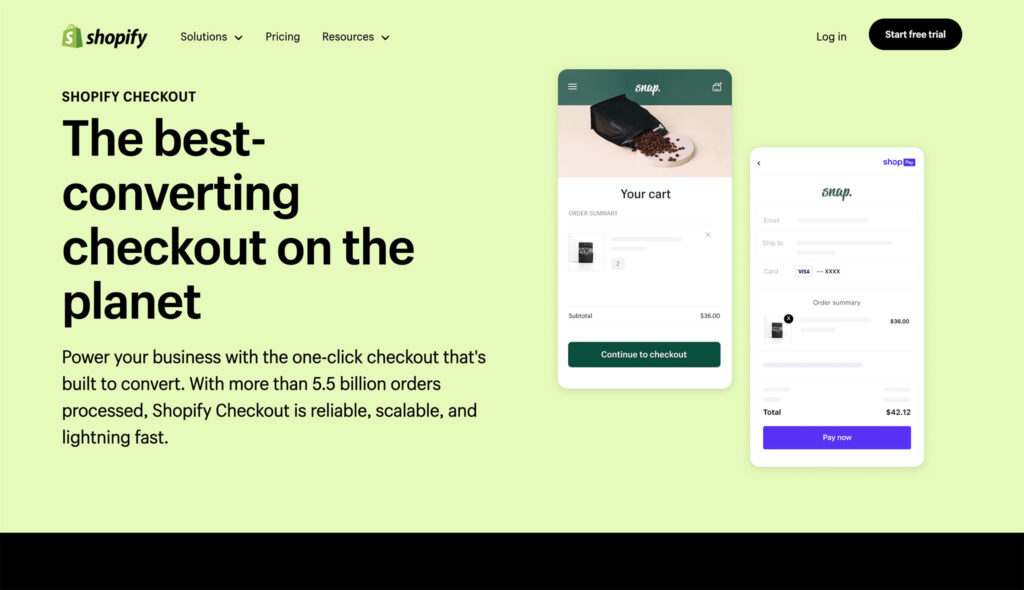
Comme indiqué dans l'intro, Shopify Le paiement fait partie de votre Shopify magasin qui gère tout après qu'un client a cliqué sur "passer à la caisse" sur la page du panier.
Shopify Commander gère de nombreux processus compliqués et les rend assez simples. Plus important encore, il permet aux clients de consulter leurs tarifs de commande et d'expédition, de saisir leurs informations d'expédition et de paiement, d'appliquer des codes de réduction et de payer le produit. Ceci, à son tour, confirme la commande. C'est ensuite à vous de décider si vous exécutez cette commande manuellement ou si un service d'exécution automatisé prend le relais.
Il convient également de souligner que tous les produits que le client souhaite acheter sont vérifiés par rapport à vos niveaux de stock. Si leur sélection est disponible, ils peuvent alors effectuer le paiement. Cependant, supposons que leurs articles ne soient plus disponibles au moment où le client a atteint la page de paiement. Dans ce cas, le client recevra un message d'erreur.
Par ailleurs, Shopify Le processus de paiement ne met le stock en attente qu'une fois que le client a soumis ses informations de paiement. Cependant, si le paiement du client est refusé, par exemple parce qu'il ne dispose pas de fonds suffisants ou parce qu'il a saisi accidentellement des informations de carte incorrectes, le stock mis en attente est libéré jusqu'à ce que votre client effectue un paiement réussi.
Comment gérer Shopify Commander
Vous pouvez gérer tous les aspects de votre boutique en ligne, y compris votre Shopify Paramètres de paiement, à partir de votre Shopify Panneau d'administration. À partir de là, vous verrez plusieurs sections, notamment :
- Remises
- Marketing et promotions
- Analytique
- Commandes
- Paramètres de paiement
C'est le dernier d'entre eux qui nous intéresse. À partir de là, vous pouvez :
- Afficher et modifier vos paramètres de paiement
- Gérer la façon dont vous collectez les adresses e-mail des clients à des fins de marketing promotionnel
- Gérer la page de statut de votre commande
- Personnalisez l'apparence de votre Shopify Page de paiement
Examinons ces options plus en détail :
Afficher et modifier vos paramètres de paiement
À partir de cette page, vous pouvez personnaliser les informations dont vous avez besoin auprès des clients pour effectuer un achat. Par exemple, vous pouvez choisir si les clients peuvent :
- Paiement uniquement en tant qu'invités
- Commander en créant un compte ou en tant qu'invité
- Paiement uniquement en créant un compte client
Vous pouvez également sélectionner la méthode de contact que les clients doivent saisir pour passer à la caisse (numéro de téléphone ou e-mail). Cela permet Shopify pour envoyer des notifications de confirmation de commande et des mises à jour d'expédition par SMS. Ce sont de simples notifications auxquelles les clients ne peuvent pas répondre. Pour personnaliser davantage de messages ouverts, vous devrez installer une application de messagerie tierce à partir du Shopify Magasin d'applications.
Cette page vous permet également de spécifier les informations client dont vous avez besoin pour livrer leurs commandes. Par exemple, une adresse et, éventuellement, un nom d'entreprise (qui débloque des options de livraison professionnelles si vous vendez en B2B). Vous pouvez également permettre aux clients d'utiliser leur adresse de facturation comme adresse de livraison par défaut.
Collecter les adresses e-mail des clients
Sur votre Shopify Page de paiement, vous pouvez décider si vous souhaitez offrir aux clients le choix de s'inscrire à votre liste de marketing par e-mail et/ou SMS.
Vous pouvez également choisir si les clients sont automatiquement présélectionnés pour recevoir des e-mails ou s'ils doivent se retirer.
Page Gérer l'état de la commande
Vous pouvez également personnaliser la page de statut de votre commande. Comme vous l'avez probablement compris, il s'agit de la page qui affiche les messages d'état de la commande à vos clients.
À ce stade, c'est en soulignant que si vous avez traduit la langue de l'ensemble de votre Shopify magasin, la page de statut de votre commande sera également dans cette langue.
Mais la traduction n'est pas la seule raison de modifier le texte. Vous souhaiterez peut-être personnaliser d'autres aspects de la page d'état de la commande pour mieux correspondre au ton de votre marque. Peut-être pour le rendre plus joyeux, professionnel, humoristique, etc.
Enfin, vous pouvez utiliser Shopify"scripts supplémentaires" de pour créer des sections supplémentaires sur la page de statut de votre commande. Ceux-ci peuvent n'apparaître aux acheteurs qu'en fonction de l'emplacement du client ou de l'historique de ses commandes précédentes. Cependant, pour utiliser cette fonctionnalité, vous devrez maîtriser HTML, Javascript et CSS ou embaucher quelqu'un qui le soit.
Personnaliser Shopify Commander
Vous pouvez changer le apparence et présentation de la page de paiement.
Si vous voulez jouer avec cela avant de vous inscrire à Shopify, Vous n'avez pas de chance. Vous ne pouvez activer Shopify payer une fois vous avez souscrit à un forfait et créé votre premier produit.
Nous pouvons néanmoins vous accompagner tout au long de cette étape. À ce stade, il convient de souligner que vous pouvez personnaliser votre page de paiement via votre ordinateur de bureau, votre appareil Android ou votre téléphone ou tablette iOS.
Une fois que vous avez inscrit pour un Shopify plan, vous trouverez la zone "personnaliser le paiement" dans la section Paramètres de paiement de votre Shopify Panneau d'administration. Cela ouvrira l'éditeur de thème.
Il existe une gamme d'actions que vous pouvez effectuer ici si vous souhaitez personnaliser votre Shopify Page de paiement. En voici quelques-unes :
- Importez une image d'arrière-plan sur la bannière : dans la section bannière, téléchargez l'image que vous souhaitez utiliser et cliquez sur "Enregistrer".
- Ajoutez votre logo à la page de paiement : Si vous utilisez une image de bannière, votre logo apparaîtra par-dessus. Cependant, vous pouvez déplacer sa position, c'est-à-dire vers la droite, la gauche ou le centre de cette zone. Dans la section logo, cliquez sur "télécharger une image" ou sélectionnez une image que vous avez déjà dans votre bibliothèque. Sélectionnez la taille de votre logo et cliquez sur "Enregistrer" une fois que vous avez terminé.
- Changez votre police : Vous avez le choix entre plusieurs polices, mais vous ne pouvez pas modifier la couleur de la police. Cela dit, voici comment modifier la police de votre Shopify page de paiement. Une fois que vous êtes sur la page de paiement de votre Shopify Tableau de bord d'administration, cliquez sur "Style". Cela vous amène à l'éditeur de thème, où vous devez cliquer sur "Ouvrir les paramètres de paiement" et faire défiler jusqu'à "Typographie". Vous verrez quelques options de menu déroulant pour changer la police de vos titres ou la police du corps de votre texte. Choisissez celle que vous souhaitez modifier, choisissez votre police, puis cliquez sur "Enregistrer".
Ce ne sont là que quelques-unes des actions de personnalisation que vous pouvez effectuer sur Shopify Caisse, comprenant :
- Modification des couleurs des boutons, des liens et des messages d'erreur
- Modifier ou supprimer une image de la Shopify Page de paiement
- Ajouter une image ou une couleur de fond au récapitulatif de la commande
- Ajout d'une image ou d'une couleur d'arrière-plan à la zone de contenu principale.
Shopify Avantages de la caisse
Il y a plusieurs avantages à utiliser Shopify Commander:
- Shopify Le processus de paiement est simple à mettre en place pour votre magasin.
- Un support d'auto-assistance détaillé est disponible via le Shopify Centre d'aide. Vous trouverez ici des étapes point par point pour personnaliser votre Shopify Page de paiement.
- Il existe une gamme d'options de personnalisation que vous pouvez utiliser pour améliorer l'expérience utilisateur. encore une fois, ils sont pour la plupart simples à exécuter. Vous n'avez pas besoin d'expérience en codage ou en développement, à part la personnalisation de la page d'état de la commande mentionnée ci-dessus.
- Shopify La page de paiement est optimisée pour les mobiles (iOS et Android) afin de prendre en charge les habitudes d'achat des consommateurs d'aujourd'hui, avec environ 69.4 % utilisent des appareils mobiles pour le commerce électronique.
- Shopify Checkout prend en charge les méthodes de paiement populaires, y compris Shopifyest propre Shopify Payments – une solution de paiement accéléré. C'est en un seul clic, afin que les acheteurs puissent enregistrer leurs informations de paiement sur votre boutique pour un paiement ultérieur plus rapide. Shopify prend en charge d'autres méthodes de paiement, notamment Visa, Mastercard, Amex, PayPal, Apple Pay et Google Pay.
Shopify Inconvénients de la caisse
- Quelques clients j'ai remarqué que la page de paiement est lente à charger
- Si Shopify Le paiement vous permet de personnaliser au niveau fonctionnel, mais ne fournit pas de contrôle précis sur l'apparence de la page de paiement. Les créateurs de sites Web comme Webflow offrent plus d'opportunités à cet égard.
- Vous ne pouvez exécuter votre propre script de paiement que si vous avez choisi Shopify Plus.
Shopify Paiement : Mes dernières réflexions
La section de paiement de votre boutique en ligne est facilement négligée. Vous pourriez penser que cette dernière étape du parcours d'achat du client est purement fonctionnelle et ne nécessite pas beaucoup d'attention, surtout lorsque vous disposez d'une plateforme de commerce électronique complète comme Shopify pour s'en occuper.
Mais en accordant une attention particulière à la façon dont les clients interagissent avec leur panier et la page de paiement, vous pouvez augmenter votre taux de conversion. Par exemple, personnaliser la conception de la page de paiement pour qu'elle soit plus conforme à la marque, s'assurer que les formulaires de paiement contiennent des informations utiles ou même mettre à jour légèrement le ton du texte peuvent contribuer grandement à améliorer l'expérience client.
Nous espérons que cet article vous a aidé à comprendre les fonctionnalités à attendre avec Shopify Commander et comment modifier cette page particulière pour mieux répondre à vos besoins. Faites-nous savoir comment vous vous en sortez dans la boîte de commentaires ci-dessous!




Commentaires Réponses 0